在 Google Chrome 上,内存保护程序是一项旨在减少浏览器使用的内存量的功能。此功能旨在提高浏览器的性能,尤其是在多个选项卡时。启用内存保护程序后,Chrome 会自动挂起一段时间不
在 Google Chrome 上,内存保护程序是一项旨在减少浏览器使用的内存量的功能。此功能旨在提高浏览器的性能,尤其是在多个选项卡时。启用内存保护程序后,Chrome 会自动挂起一段时间不活动的标签页。这意味着选项卡将从内存中卸载,为其他选项卡和应用程序释放资源,同时延长电池寿命。这里小编为大家带来为 Google Chrome 启用新视觉更新的步骤。
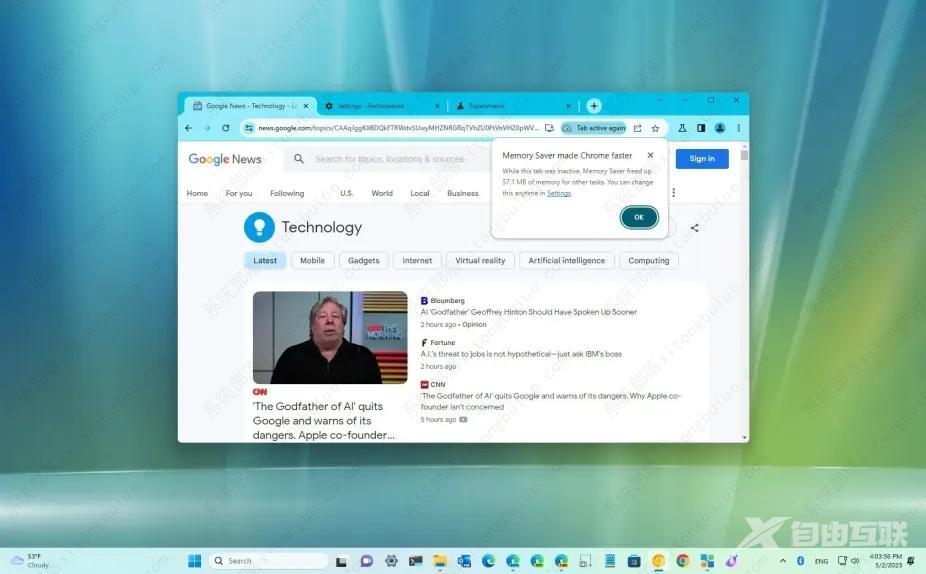
在 Chrome 上更改内存节省时间
1、打开谷歌浏览器(金丝雀)。
2、在地址栏输入以下路径,回车打开flags实验设置,启用和调整内存节省时间设置:
chrome://flags/#high-efficiency-mode-time-before-discard
3、使用右侧的为内存保护程序配置丢弃时间设置并选择何时丢弃非活动选项卡。
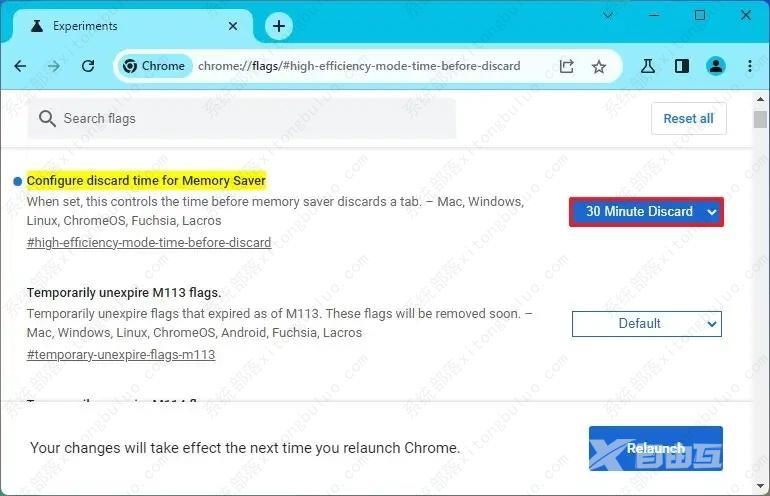
快速说明:该设置允许您选择从 1 分钟到 12 小时不等的多个时间。
4、单击重新启动按钮。
完成这些步骤后,下次使用 Google Chrome 时,在选项指定的时间内未处于活动状态的选项卡将进入睡眠模式(丢弃)以释放系统内存。
